Excel: Υποχρέωση Προτροπής "Άνοιγμα ως Μόνο για Ανάγνωση"

Υποχρεώστε μια προτροπή στα αρχεία Microsoft Excel για Office 365 που λέει Άνοιγμα ως Μόνο για Ανάγνωση με αυτόν τον οδηγό.
Με την εγγραφή σας ως Office Insider θα έχετε πρόσβαση σε νέες δυνατότητες στις Εφαρμογές του Office 365. Δείτε πώς μπορείτε να πάρετε τη διασκέδαση.
Εάν είστε χρήστης του Office 365 , έχετε ήδη αυτόματες ενημερώσεις που θα σας παρέχουν την πιο πρόσφατη έκδοση των βασικών εφαρμογών του Office. Ωστόσο, ξέρατε ότι μπορείτε να ζήσετε τη ζωή στην άκρη και να δοκιμάσετε νέες δυνατότητες προτού γίνουν mainstream και επίσης να συμβάλετε στη διαμόρφωση του μέλλοντος του Office 365 ταυτόχρονα; Ονομάζεται " Office Insider " και σε αυτόν τον οδηγό, θα εξηγήσουμε πώς μπορείτε να εγγραφείτε.
Η εγγραφή ως Office Insider στα Windows είναι εύκολη. Το μόνο που χρειάζεται να κάνετε είναι να κάνετε κλικ σε μερικά κουμπιά σε οποιαδήποτε από τις βασικές εφαρμογές του Office 365. Δηλαδή, Outlook, Word, Excel ή PowerPoint. Να πώς.
Ανοίξτε οποιαδήποτε εφαρμογή του Office 365
Κάντε κλικ στο Αρχείο, στη συνέχεια στο Λογαριασμός και στη συνέχεια στο Office Insider στα αριστερά
Από το αναπτυσσόμενο μενού επιλέξτε Join Office Insider
Κάντε κλικ στο πλαίσιο ελέγχου Εγγραφή για πρώιμη πρόσβαση σε νέες εκδόσεις του Office .
Αποδεχτείτε τους όρους και μετά προχωρήστε
Στη συνέχεια, θα παρατηρήσετε ότι θα έχετε δύο "κανάλια" για να διαλέξετε. Το πρώτο κανάλι είναι το " Insider ". Με αυτό το κανάλι, θα είστε οι πρώτοι που θα λάβετε νέες δυνατότητες και θα παρέχετε σχόλια στη Microsoft. Είναι επίσης το πιο επικίνδυνο, και θα είναι πολλά σφάλματα. Ωστόσο, για κάτι λίγο πιο ασφαλές, μπορείτε να επιλέξετε το " Μηνιαίο κανάλι, (Στοχευμένο). " Με αυτό το κανάλι, θα λαμβάνετε λιγότερες ενημερώσεις και σε πιο αργή μηνιαία βάση. Οι εκδόσεις που κυκλοφορούν εδώ, συχνά δοκιμάζονται πρώτα με το κανάλι "Insider".
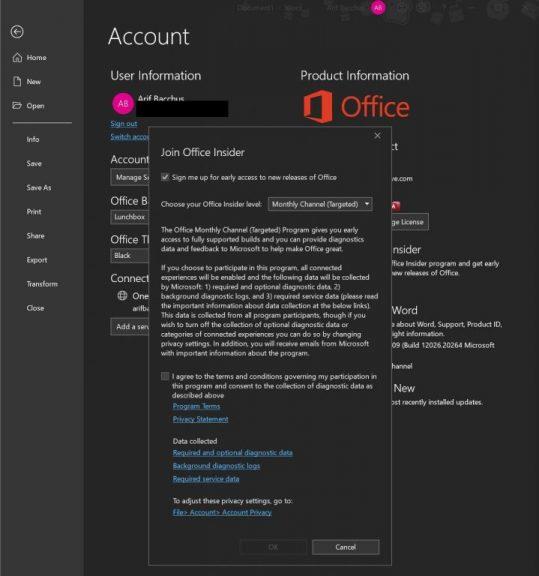
Εάν χρησιμοποιείτε συσκευή MacOS, τότε η διαδικασία θα είναι κάπως παρόμοια για να εγγραφείτε ως Office Insider στα Windows 10. Ωστόσο, οι επιλογές μενού θα είναι διαφορετικές. Εδώ είναι τι πρέπει να κάνετε.
Ανοίξτε οποιαδήποτε εφαρμογή του Office 365
Επιλέξτε Έλεγχος για ενημερώσεις στο μενού Βοήθεια
Ελέγξτε το Ενώστε το πρόγραμμα του Office Μέσα να πάρει από νωρίς πρόσβαση σε νέες κυκλοφορίες κουτί
Συμφωνήστε με τους όρους πατώντας Αποδοχή
Επιλέξτε ένα κανάλι, όπως περιγράψαμε παραπάνω
Κάντε κλικ στην επιλογή Έλεγχος για ενημερώσεις για επιβεβαίωση
Και πάλι, όπως περιγράψαμε παραπάνω, υπάρχουν δύο κανάλια για το πρόγραμμα Office Insider. Ωστόσο, τα ονόματα είναι διαφορετικά στο MacOS. Το Insider Fast θα σας δώσει πρόσβαση σε όλες τις νέες δυνατότητες, αλλά μπορεί επίσης να είναι buggy. Το Insider Slow είναι πιο σταθερό και υποστηρίζεται πλήρως, με ελάχιστο κίνδυνο για τις εφαρμογές σας Office 365.
Φυσικά, οι εφαρμογές του Office 365 δεν είναι πλέον διαθέσιμες μόνο σε Windows και MacOS. Μπορείτε επίσης να εγγραφείτε για να γίνετε Office Insider σε τηλέφωνα Android. Ωστόσο, η διαδικασία είναι λίγο πιο περίπλοκη. Δείτε πώς μπορείτε να εγγραφείτε για να γίνετε Office Insider στο Android.
Εγγραφείτε στο πρόγραμμα Office Insider Slow κάνοντας κλικ σε αυτούς τους σεβαστούς συνδέσμους. Word, PowerPoint, Excel, Office Lens , OneNote .
Από τον υπολογιστή σας, συνδεθείτε στο Google Play Store και κάντε κλικ στο κουμπί Γίνετε δοκιμαστής.
Μπορείτε επίσης να εγγραφείτε αναζητώντας αυτές τις εφαρμογές στο Google Play Store, να κάνετε κύλιση στην καταχώριση και να κάνετε κλικ στο κουμπί Συμμετοχή στην Beta .
Στο τηλέφωνό σας, κλείστε ή ελέγξτε το Google Play Store και επιστρέψτε σε αυτό. Στη συνέχεια, ελέγξτε για ενημερώσεις.
Θα πρέπει να δείτε μια ενημέρωση για τις σεβαστές εφαρμογές του Office 365. Αυτή είναι η νέα έκδοση beta της εφαρμογής σας.
Τώρα για μερικές κουβέντες. Μόλις εγγραφείτε, θα μπορείτε να εγγραφείτε στο Office Insider Fast for Android Group , για όποιες εφαρμογές έχετε εγκαταστήσει. Μετά από αυτό, θα λάβετε τις ενημερώσεις Insider Fast, αλλά μπορεί να χρειαστεί αρκετός χρόνος ή μερικές ώρες για έγκριση.
Η διαδικασία εγγραφής ως Office Insider σε iOS ή iPadOS είναι αρκετά απλή. Θα χρειαστεί να χρησιμοποιήσετε την εφαρμογή Test Flight της Apple και, στη συνέχεια, να ζητήσετε να σας προσκαλέσουν να συμμετάσχετε στο πρόγραμμα Office Insider. Στο iOS, οι θέσεις για το πρόγραμμα είναι περιορισμένες, επομένως δεν θα γίνονται δεκτοί όλοι. Αν θέλετε να δοκιμάσετε την τύχη σας, δείτε πώς.
Πρώτα εγκαταστήστε την εφαρμογή Testflight της Apple
Στη συνέχεια, κάντε κλικ σε αυτούς τους συνδέσμους για να ζητήσετε να προσκληθείτε στο πρόγραμμα Office Insider. Word, PowerPoint , Excel , OneNote , Outlook .
Στη συνέχεια, θα ανακατευθυνθείτε πίσω στην εφαρμογή TestFlight, όπου πρέπει να πατήσετε Αποδοχή και μετά Εγκατάσταση.
Και πάλι, υπάρχουν ορισμένα στοιχεία που πρέπει να σημειωθούν και από την πλευρά του iOS. Αρχικά, δεν μπορείτε να έχετε δύο εκδόσεις των εφαρμογών του Office σε iOS, Android ή Windows. Στο iOS, συγκεκριμένα, θα πρέπει να απεγκαταστήσετε την έκδοση παραγωγής, που είναι η τυπική έκδοση των εφαρμογών, για να είστε Office Insider.

Μόλις εγγραφείτε επιτυχώς για να γίνετε Office Insider, η Microsoft έχει ορισμένες συστάσεις για εσάς. Αρχικά, θα πρέπει να σημειώσετε αυτήν τη σελίδα , όπου θα βρείτε σημειώσεις έκδοσης για όλες τις εφαρμογές του Office 365, κάνοντας κλικ στην επιλογή Περισσότερα και επιλέγοντας Σημειώσεις έκδοσης. Θα πρέπει επίσης να ανατρέξετε στην ενότητα Κοινότητα αυτής της σελίδας, η οποία έχει συμβουλές και κόλπα για το πώς μπορείτε να παρέχετε σχόλια, καθώς και συνδέσμους προς τα Επίσημα κανάλια μέσων κοινωνικής δικτύωσης της Microsoft και άλλα φόρουμ για συζήτηση. Αυτό θα είναι χρήσιμο εάν αντιμετωπίσετε ένα σφάλμα ή πρόβλημα ή εάν έχετε τη δική σας πρόταση για την ομάδα του Office 365.
Υποχρεώστε μια προτροπή στα αρχεία Microsoft Excel για Office 365 που λέει Άνοιγμα ως Μόνο για Ανάγνωση με αυτόν τον οδηγό.
Σας δείχνουμε πώς να ενεργοποιήσετε ή να απενεργοποιήσετε τις ορατές επιλογές clipboard σε εφαρμογές Microsoft Office 365.
Αποτρέψτε την εμφάνιση μιας κοινής προειδοποίησης όταν ανοίγετε αρχεία μέσω υπερσυνδέσμου σε αρχεία Microsoft Office 365.
Η Asana ανακοίνωσε μια νέα ενοποίηση με το Microsoft Teams. Η συνεργασία επιτρέπει στους χρήστες του Teams/Asana να βελτιστοποιήσουν και να αυτοματοποιήσουν τις ροές εργασίας.
Η πλατφόρμα τηλεφώνων Microsoft Teams έλαβε πολλαπλές αναβαθμίσεις λειτουργιών, συμπεριλαμβανομένης της εφαρμογής People, των ζωντανών υπότιτλων και της διαλειτουργικότητας Teams-Skype.
Το Microsoft Forms σάς επιτρέπει πλέον να μοιράζεστε τα ψηφιακά σας ερωτηματολόγια ή τις απαντήσεις στις έρευνες σε συγκεκριμένους χρήστες ή ομάδες στον οργανισμό σας.
Το Microsoft Teams σάς επιτρέπει τώρα να αντιγράψετε οποιοδήποτε υπάρχον σχέδιο σε ομάδες ή ομάδες Teams. Η πλατφόρμα συνεργασίας είναι ενσωματωμένη στο Microsoft Planner.
Το Microsoft Teams αποκτά μια δέσμη νέων λειτουργιών του Meetings, όπως η δυναμική προβολή, η λειτουργία Together, τα φίλτρα βίντεο και οι ζωντανές αντιδράσεις.
Το Microsoft Planner είναι ένα σύστημα διαχείρισης εργασιών τύπου Kanban που απευθύνεται σε πολυάσχολες ομάδες και απομακρυσμένους εργαζόμενους. Το Planner μπορεί να σας βοηθήσει να οργανώσετε, να αναθέσετε και να παρακολουθήσετε εργασίες
Τα πρόσθετα του Office 2016 σάς επιτρέπουν να επεκτείνετε τις δυνατότητες, τη λειτουργικότητα και τις δυνατότητες των προγραμμάτων-πελατών του Office, όπως το Word, το Excel, το PowerPoint και το Outlook χρησιμοποιώντας
μεταβείτε στη σελίδα «Πρόσβαση στην εργασία ή στο σχολείο» Τα Windows 10 περιλαμβάνουν απλοποιημένες επιλογές για να παραμείνετε συνδεδεμένοι με τον λογαριασμό εργασίας ή σχολείου σας στην προσωπική σας συσκευή.
Ακολουθούν ορισμένα κοινά προβλήματα λέξεων και πώς μπορείτε να τα διορθώσετε
Το Microsoft Teams για Android υποστηρίζει πλέον ενσωματωμένη μετάφραση μηνυμάτων για να επιτρέψει την επικοινωνία μεταξύ εργαζομένων που μιλούν διαφορετικές γλώσσες.
Μπορείτε να προσθέσετε επαφές απευθείας από ένα email, από την αρχή, από ένα αρχείο, excel και πολλά άλλα. Σε αυτόν τον οδηγό, εξηγήστε καλά πώς μπορείτε να το κάνετε ακριβώς αυτό.
Θέλατε ποτέ να ενσωματώσετε ένα έγγραφο του Office 365 στον ιστότοπό σας; Σε αυτόν τον οδηγό, ρίξτε μια ματιά στο πώς μπορείτε να το κάνετε ακριβώς αυτό
Δείτε πώς μπορείτε να εγγραφείτε για να κάνετε προεπισκόπηση της νέας εφαρμογής Family Safety της Microsoft σε iOS και Android.
Με αυτόν τον οδηγό, σας δείξτε πώς μπορείτε να δημιουργήσετε ένα βιογραφικό στο Microsoft Word μέσα σε λίγα λεπτά.
Πλησιάζει την ώρα της αποφοίτησης, πράγμα που σημαίνει ότι πολλοί μαθητές θα χάσουν σύντομα την πρόσβαση στους λογαριασμούς Office 365 που παρέχονται από το σχολείο. Εάν χρησιμοποιείτε αυτήν τη στιγμή
Εάν εκτελείτε Windows 10, πιθανότατα έχετε παρατηρήσει μια ειδοποίηση που εμφανίζεται περιστασιακά στην κάτω δεξιά πλευρά της οθόνης σας και σας ζητά να δοκιμάσετε
Η Microsoft άνοιξε στο παρελθόν τη σουίτα εργαλείων παραγωγικότητας του Office και του Office 365 σε περιορισμένο αριθμό πρόθυμων δοκιμαστών πριν από λίγο καιρό. Με μια ήπια
Δείτε πώς μπορείτε να διατηρείτε τους κωδικούς πρόσβασής σας στον Microsoft Edge υπό έλεγχο και να αποτρέψετε το πρόγραμμα περιήγησης από το να αποθηκεύει τυχόν μελλοντικούς κωδικούς πρόσβασης.
Ακολουθήστε αυτόν τον οδηγό για το πώς να αλλάξετε το φόντο σας και να κάνετε την επιφάνεια εργασίας σας να φαίνεται θετικά μοναδική στα Windows 11.
Ανακαλύψτε πώς να ενεργοποιήσετε τις εισερχόμενες συνδέσεις απομακρυσμένης επιφάνειας εργασίας στα Windows 10 και να αποκτήσετε πρόσβαση στον υπολογιστή σας απομακρυσμένα.
Ανακαλύψτε πώς να ρυθμίσετε τη φωτεινότητα της οθόνης στα Windows 10 για καλύτερη οπτική εμπειρία και διάρκεια ζωής μπαταρίας.
Ακολουθεί ένας οδηγός για το πώς να αλλάξετε το θέμα, το χρώμα και πολλά άλλα στα Windows 11 για να δημιουργήσετε μια εκπληκτική εμπειρία επιφάνειας εργασίας.
Αν έχετε πρόβλημα με τον ήχο στον υπολογιστή σας με Windows 10, ακολουθήστε αυτά τα βήματα για να επαναφέρετε τον ήχο άμεσα.
Ανακαλύψτε πώς να συγχρονίσετε τις ρυθμίσεις σας στα Windows 10 με απόλυτη ευκολία. Αυτή η οδηγία θα σας καθοδηγήσει στη διαδικασία συγχρονισμού.
Ανακαλύψτε πώς να δείτε λεπτομερείς πληροφορίες για το υλικό και το λογισμικό του υπολογιστή σας στα Windows 10 με τον οδηγό μας.
Μάθετε πώς να διατηρείτε την κατάσταση σας διαθέσιμη στο Microsoft Teams για καλύτερη επικοινωνία χρησιμοποιώντας απλές ρυθμίσεις.
Ανακαλύψτε πώς να προβάλλετε τους αποθηκευμένους κωδικούς πρόσβασης στο Google Chrome με απλές και ασφαλείς μεθόδους.
























